Автор:
Sara Rhodes
Жаратылган Күнү:
13 Февраль 2021
Жаңыртуу Күнү:
1 Июль 2024
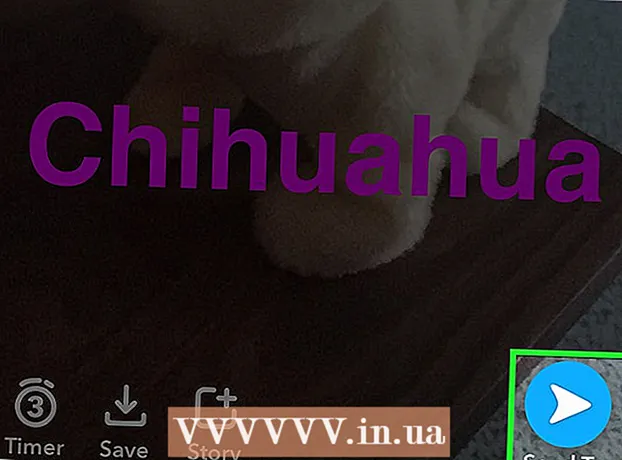
Мазмун
Бул макалада Snapchat фотолорунда же видеолорунда чоң тексттин түсүн кантип өзгөртүү керектиги көрсөтүлөт.
Кадамдар
 1 Snapchat колдонмосун ишке киргизиңиз. Эгерде сизде Snapchat жок болсо, аны App Store же Play Storeдон жүктөп алыңыз.
1 Snapchat колдонмосун ишке киргизиңиз. Эгерде сизде Snapchat жок болсо, аны App Store же Play Storeдон жүктөп алыңыз. - Эгерде сиз Snapchatка автоматтык түрдө кире элек болсоңуз, Кирүүнү чыкылдатып, колдонуучу атыңызды (же электрондук почта дарегиңизди) жана сырсөзүңүздү киргизиңиз.
 2 Сүрөткө тартуу үчүн экрандын ылдый жагындагы тегерек баскычты басыңыз.
2 Сүрөткө тартуу үчүн экрандын ылдый жагындагы тегерек баскычты басыңыз.- Бул баскычты басып турсаңыз, узундугу 10 секундга чейин видео жаздыра аласыз.
- Камеранын багытын өзгөртүү үчүн экрандын жогорку оң бурчундагы камера сөлөкөтүн чыкылдатыңыз (мисалы, камераны сизге караңыз).
 3 Экрандын каалаган жерин басыңыз. Андан кийин, текст кутучасы пайда болот.
3 Экрандын каалаган жерин басыңыз. Андан кийин, текст кутучасы пайда болот.  4 Аталышын жазыңыз. Демейки боюнча, текст экрандын борборунда болот.
4 Аталышын жазыңыз. Демейки боюнча, текст экрандын борборунда болот.  5 T баскычын чыкылдатыңыз. Ал экрандын жогорку оң бурчунда жайгашкан. Бул тексттин өлчөмүн өзгөртүп, экрандын оң жагындагы түс палитрасын көрсөтөт.
5 T баскычын чыкылдатыңыз. Ал экрандын жогорку оң бурчунда жайгашкан. Бул тексттин өлчөмүн өзгөртүп, экрандын оң жагындагы түс палитрасын көрсөтөт.  6 Бармагыңызды экрандын оң жагындагы сыдырмага басыңыз. Сөөмөйүңүздү слайдерден жылдырып тексттин түсүн өзгөртүңүз.
6 Бармагыңызды экрандын оң жагындагы сыдырмага басыңыз. Сөөмөйүңүздү слайдерден жылдырып тексттин түсүн өзгөртүңүз. - Манжаңызды экрандын төмөнкү оң бурчуна коюп, тексттин түсүн кара кылып өзгөртүңүз. Эгер манжаңызды төмөнкү сол бурчка, анан өйдө карай жылдырсаңыз, анда түсүн бозго өзгөртүңүз.
- Androidде, түстөрдүн кеңири тандоосун көрсөтүү үчүн түстүү чыпканы басып кармап турсаңыз болот. Манжаңызды тандалган түскө жылдырыңыз, анан тандоону ырастоо үчүн манжаңызды коё бериңиз.
 7 Бүткөндөн кийин, текстти жана анын түсүн сактоо үчүн экрандын каалаган жерин таптаңыз.
7 Бүткөндөн кийин, текстти жана анын түсүн сактоо үчүн экрандын каалаган жерин таптаңыз.- Текстти сактоо үчүн Даяр болгон баскычты басыңыз (iPhone) же кутучаны белгилеңиз (Android).
- Текстти жылдырууга мүмкүн болгондо, аны басып, каалаган жерге сүйрөңүз.
 8 Даяр болгон билдирүүнү жөнөтүңүз. Бул үчүн, экрандын төмөнкү оң бурчундагы жебени чыкылдатып, билдирүү жөнөткүңүз келген досторду тандап, анан кайра жебени басыңыз.
8 Даяр болгон билдирүүнү жөнөтүңүз. Бул үчүн, экрандын төмөнкү оң бурчундагы жебени чыкылдатып, билдирүү жөнөткүңүз келген досторду тандап, анан кайра жебени басыңыз. - Экрандын ылдый жагындагы плюс квадрат сөлөкөтүн чыкылдатып, окуяңызга билдирүү жөнөтө аласыз.
Кеңештер
- Эгерде сиз чыпкаларды колдонгон болсоңуз, анда тексттин түсүн өзгөртө албайсыз.
- Android колдонуучулары түстөр палитрасын чыкылдатып жана ак менен боздун ортосундагы түстү тандоо менен жарым тунук түстү тандай алышат.
Эскертүүлөр
- Текстиңиздин түсүн тандоодо фондун түсүн эске алыңыз. Эгерде тексттин жана фондун түсү дал келсе, анда элдер сиздин жазганыңызды окуй албайт.



